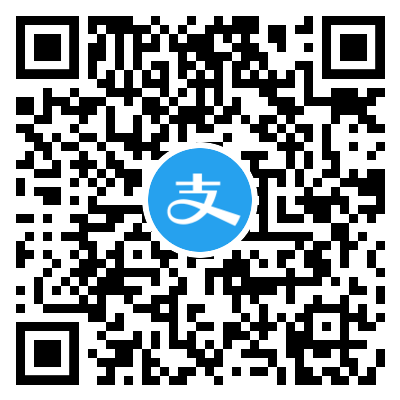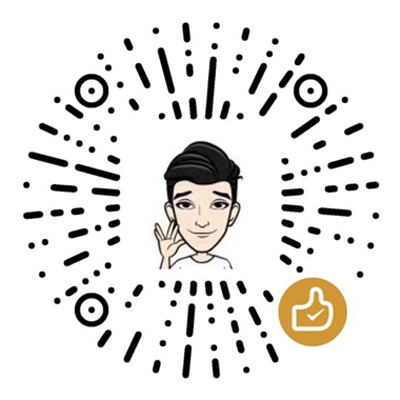本文主要配置当本身PC电脑有配置一个GitHub账号和hexo绑定情况下,如何实现2个GitHub账号对应2hexo或者多个推送到GitHub仓库部署。这也是因为前几天有个粉丝问到我,很多新手朋友不知道如何配置,希望本篇文章能帮助到大家。
查看密钥路径
方法一
1.首先我们打开终端输入ls ~/.ssh/可以查看当前PC已有的密钥,显示id_rsa 与 id_rsa_pub说明已经有一对密钥
2.输入cat ~/.ssh可查看.ssh路径(当然我们也可以通过其他方法查看.ssh路径)
方法二
1 | cd ~/.ssh/ |
生成新公钥
温馨提示:cd ~/.ssh到.ssh根目录下,ssh-add -D清空本地的 SSH 缓存,一般情况忽略即可,必要时候使用
生成新的公钥,并命名为 id_rsa_comebey (温馨提示:保证与之前密钥文件名称不同即可)
执行以下代码一直按回车键即可
1 | ssh-keygen -t rsa -f ~/.ssh/id_rsa_comebey -C "[email protected]" |
输入代码ls ~/.ssh显示PC安装好的名为id_rsa_comebey和 id_rsa_comebey.pub
申请好的id_rsa_comebey.pub打开后复制里面内容黏贴到新GitHub仓库地址中settings——————Deploy keys————Add deploy key黏贴其中即可
配置config
创建config文件
温馨提示:你可以进入~/.ssh路径下鼠标右击创建config文件,下面的本代码是通过纯代码创建。
1 | cd ~/.ssh #进入.ssh目录 |
编辑config
1.方法一
1 | #one 默认账号 |
2.方法二
1 | cd ~/.ssh |
输入i键,复杂以下代码黏贴,按键盘Esc键,同时按shift+:组合键,输入wd保存即可
1 | #one 默认账号 |
验证配置
1 | ssh -T [email protected] |
返回信息则配置成功
1 | Hi $%^$^%^$ You've successfully authenticated, but GitHub does not provide shell access. |
设置用户名/邮箱
取消全局模式用户名/邮箱配置,单独设置用户名/邮箱(如果您已经设置了全局的话)
1 | git config --global --unset user.name |
分别进入两个Hexo目录\deploy_git.git .git下执行命令单独设置用户名/邮箱
1 | git config user.name "用户名" |
如果此时报错:fatal: not in a git directory,说明你没有进入.git目录下,具体路径:C:\rootfw\.deploy_git\.git,.git目录是隐藏的,需要你设置隐藏目录可见
验证
查看配置
1 | git config --list |
成功部署
执行hexo g -d

.svg)